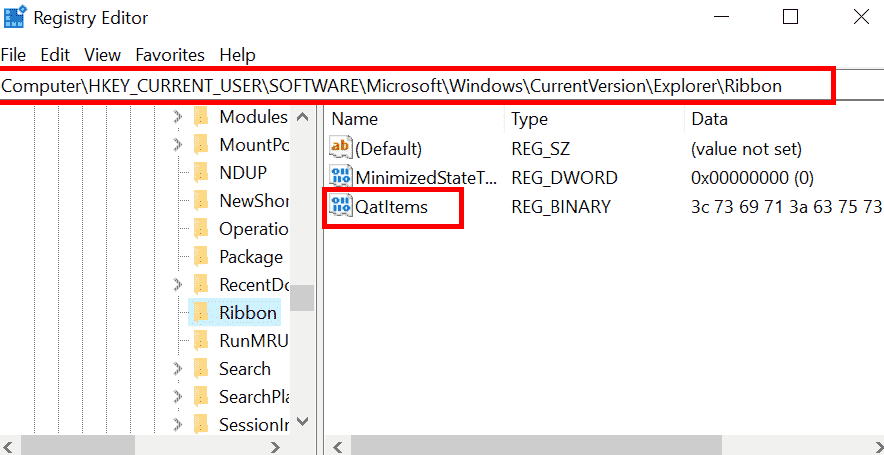Kuigi Windows OS-i üks kõige olulisemaid rakendusi, on Windowsi värskendus ka lollakas. Windowsi värskenduste paljudest vigadest on tuntud üks järgmistest:
Windows Update ei saa praegu värskendusi kontrollida, kuna teenus ei tööta. Võimalik, et peate oma süsteemi taaskäivitama.
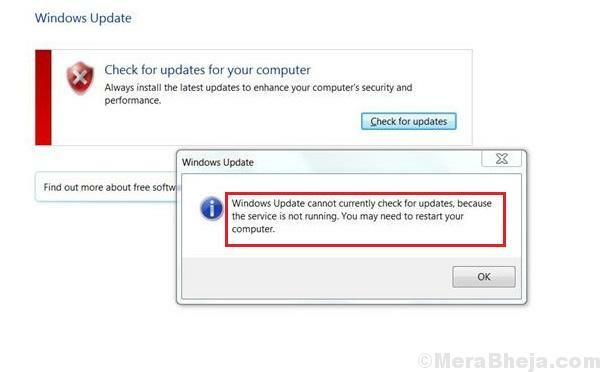
Nagu viga viitab, peaks kasutaja proovima süsteemi taaskäivitada, kui see aitab. Tavaliselt see nii ei ole.
Põhjus
Põhjus on lihtne: Windowsi värskendusteenust ei käivitatud. Teenuse alustamata jätmise põhjused võivad olla aga paljud.
Proovige järgmisi samme ükshaaval, kui see aitab:
Lahendus 1.] Taaskäivitage Windowsi värskendusteenus
1] Käivitusakna avamiseks vajutage Win + R. Sisestage käsk teenused.msc ja vajutage teenusehalduri avamiseks Enter.
2] Leidke tähestikulises järjekorras loendis Windowsi värskendusteenus. Paremklõpsake seda ja seejärel klõpsake käsku Taaskäivita.
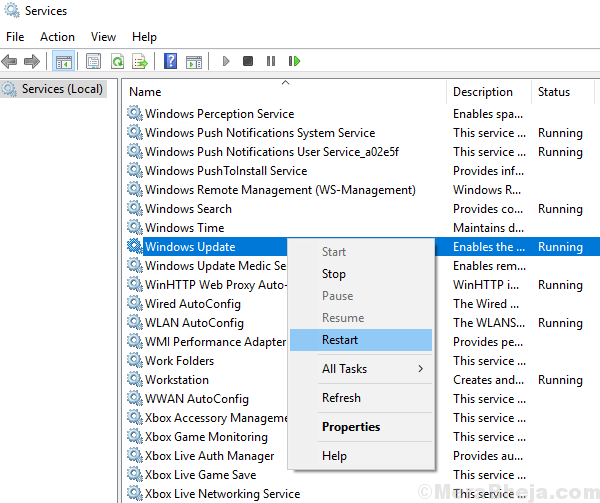
3] Taaskäivitage süsteem ja kontrollige, kas see aitab.
Lahendus 2.] Käivitage teenus käsitsi
1] Vajutage Win + R Run akna avamiseks. Sisestage käsk teenused.msc ja vajutage klahvi avamiseks sisestusklahvi Enter Teenindusjuht aken.
2] Leidke Windowsi värskendusteenus, paremklõpsake seda ja valige Atribuudid.
3] Muutke Käivitamise tüüp kuni käsiraamat ja klõpsake nuppu Alusta.
4] Klõpsake nuppu Rakenda ja siis OK. Veenduge, et teenuse olek oleks „Jooksmine.”
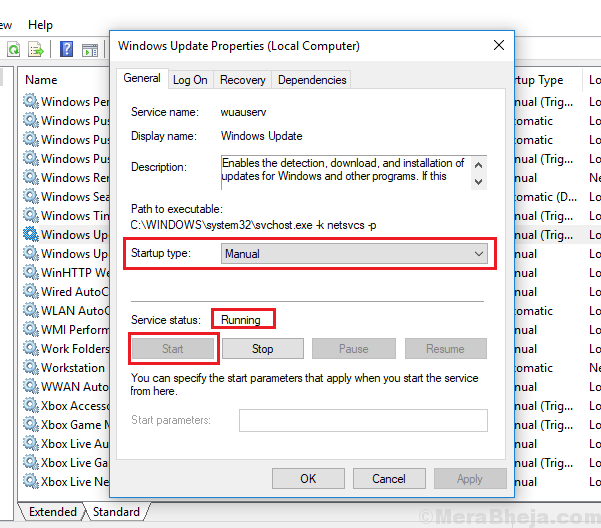
Nüüd, ilma süsteemi taaskäivitamata, proovige käivitada Windowsi värskendus. Kuna teenus töötab, ei tohiks me viga saada. Kui süsteem on värskendatud, võidakse probleem lahendada ka tulevikus (kuna Microsoft jätkab Windowsi värskenduste kaudu paranduste tegemist).
Lahendus 3.] Käivitage Windows Update'i tõrkeotsing
1] Klõpsake nuppu Start-nupp ja siis käigulaadne sümbol avamiseks Seaded lehele.
2] Mine Uuendused ja turvalisus ja siis Veaotsing vaheleht.
3] Valige Windowsi värskenduste tõrkeotsing ja käivitage see.

Lahendus 4] Uuendage Inteli kiirrakendustehnoloogia draiver
Inteli Rapid Storage Technology draiveri värskendamine võib olla kasulik, kui ülalnimetatud toimingud ebaõnnestuvad. Siin on protseduur värskendage Windowsi draiverit.
Lahendus 5.] Registreerige Windows Update'i failid uuesti
Windowsi värskenduse .dll failide uuesti registreerimine aitaks probleemi lahendada, kui midagi muud ei teinud.
Märge: Enne selle paranduse proovimist looge oma süsteemile varukoopia või taastepunkt.
1] Otsi Käsurida Windowsi otsinguribal. Paremklõpsake ikooni ja valige Käivita administraatorina.
2] Sisestage ükshaaval administraatori käsuviiba järgmised käsud ja vajutage iga käsu järel Enter:
regsvr32 wuapi.dllregsvr32 wuaueng.dllregsvr32 wups.dllregsvr32 wups2.dllregsvr32 wuwebv.dllregsvr32 wucltux.dll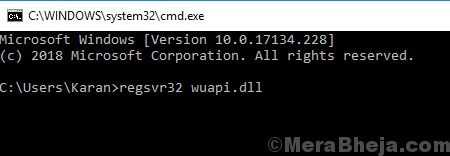
3] Väljuge käsuviibast, kui kõik need käsud on süsteemi käivitanud ja taaskäivitanud.
Loodetavasti on sellest ammendavast tõrkeotsingu juhendist abi probleemi lahendamisel.